xp系统老式键盘失灵了的解决方法
发布日期:2014-04-18 作者:电脑公司重装系统 来源:http://www.dngsxitong.com
xp系统老式键盘失灵了的解决方法?
我们在操作xp系统电脑的时候,常常会遇到xp系统老式键盘失灵了的问题。那么出现xp系统老式键盘失灵了的问题该怎么解决呢?很多对电脑不太熟悉的小伙伴不知道xp系统老式键盘失灵了到底该如何解决?其实只需要启动电脑,确定键盘硬件是否好用,按键盘上的“del”键,如果出现蓝色BIOS系统设置界面,证明键盘好用,继续,如果没有出现,证明键盘不好用,就要换键盘再继续;如果好用,开机点“F8”键,进入“安全模式”选择界面,选择其中的“最后一次正确的配置”,如果开机后圆口键盘好用了,一般到这里就OK了;就可以了。下面小编就给小伙伴们分享一下xp系统老式键盘失灵了具体的解决方法:
1.启动电脑,确定键盘硬件是否好用,按键盘上的“del”键,如果出现蓝色BIOS系统设置界面,证明键盘好用,继续,如果没有出现,证明键盘不好用,就要换键盘再继续;

2.如果好用,开机点“F8”键,进入“安全模式”选择界面,选择其中的“最后一次正确的配置”,如果开机后圆口键盘好用了,一般到这里就OK了;

3.如果还是不好用,正常进入xp系统,双击我的电脑,进xp所在的系统盘的系统文件夹,一般是在c:\windows;
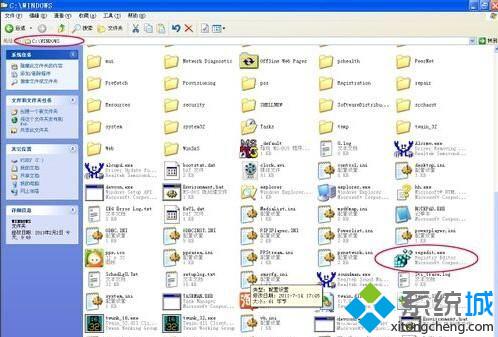
4.找到regedit.exe程序,双击运行程序,出现“注册表编辑器”窗口;
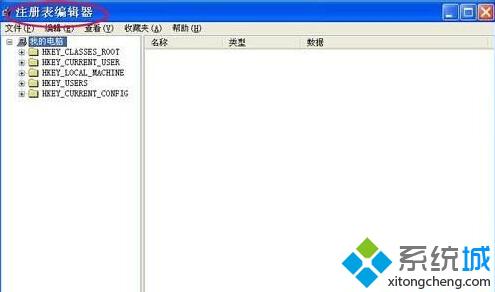
5.在“注册表编辑器”窗口左则栏中找到“HKEY_LOCAL_MACHINE\SYSTEM\CurrentControlSet\Control\Class\{4D36E96B-E325-11CE-BFC1-08002BE10318}",然后点选。右则会出现几个选项;
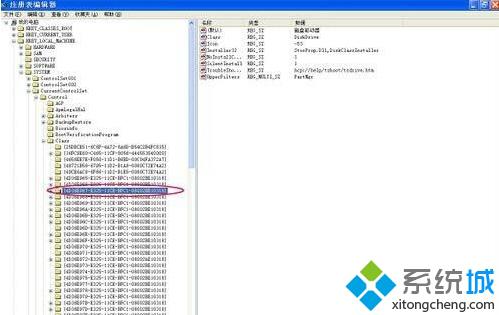
6.将右侧的“upperfilters”一项双击,出现“编辑多字符串”窗口;
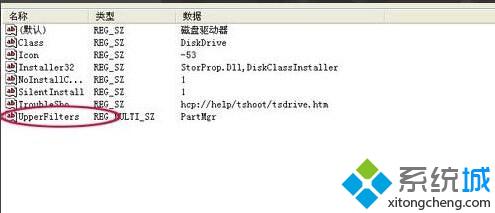
7.把“编辑多字符串”窗口的下方“数值数据”中的内容改成“kbdclass”,然后点“确定”。回到“注册表编辑器”窗口,关闭“注册表编辑器”
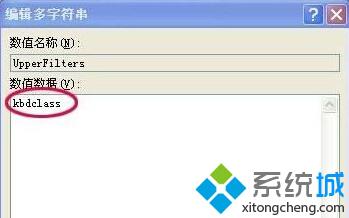
8.重新启动电脑,就可以解决老式键盘失灵的问题。
